# プロジェクト分析主体
# 分析主体の定義
分析対象はデバイスID、アカウントID、キャラクターID、プラットフォームIDなどの多様なディメンションで固有のユーザーを特定して分析することです。TEユーザーIDは、事前に設定された分析主体で既存のイベントプロパティまたはユーザープロパティをソースとして分析主体をカスタマイズできます。これは、後でリテンション分析、ファネル分析、分布分析、インターバル分析、またはタグ、コホートで使用できます。
# 分析主体を管理
ページの右上隅にある「プロジェクト管理」を選択し、プロジェクト構成 > 分析主体
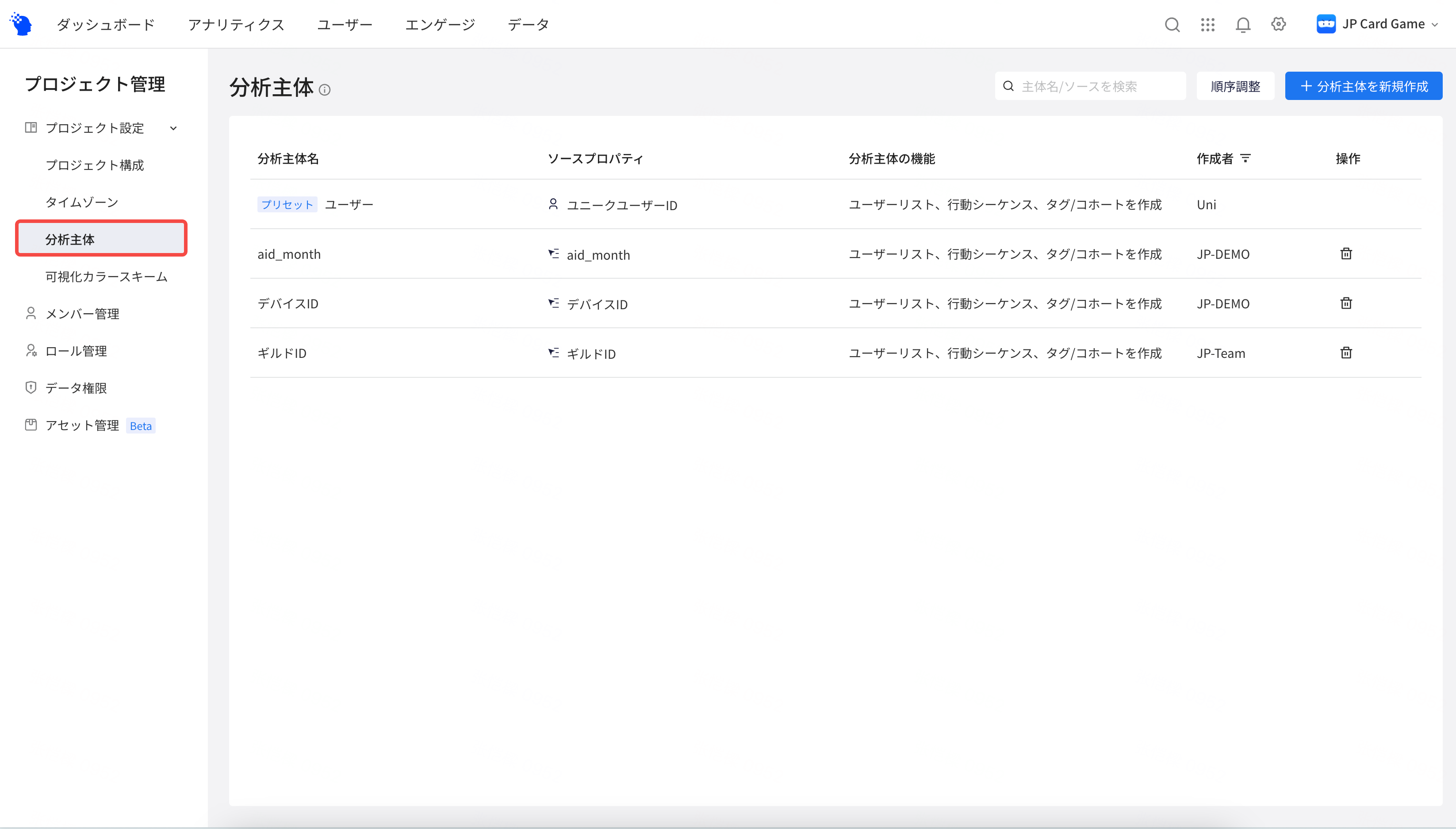
- プリセットの分析主体 (TEユーザー ID) はデフォルトで構成されており、削除することはできず、名前を変更することができます
- カスタム分析主体は、自分で設定する必要があります。v3.3以前のバージョンで「ユーザー識別システム」を設定した場合は、カスタム分析主体リストで見つけることができます。
| ルートアカウント | 管理者 | アナリスト | メンバー | |
|---|---|---|---|---|
| 分析主体を構成 | ◎ | ◎ | × | × |
| 分析主体を利用 | ◎ | ◎ | ◎ | × |
権限説明:
◎ 付与されている
○ デフォルトで付与されているが、除外可能
△ デフォルトで付与されていないが、付与可能
× 該当ロールに必ずない
# 構成プロセス
# プロジェクト管理で分析主体を構成
プロジェクト管理 > プロジェクト設定 > 分析主体、「分析主体を新規追加」 ボタンをクリックし、分析主体の名称とソースを入力します。
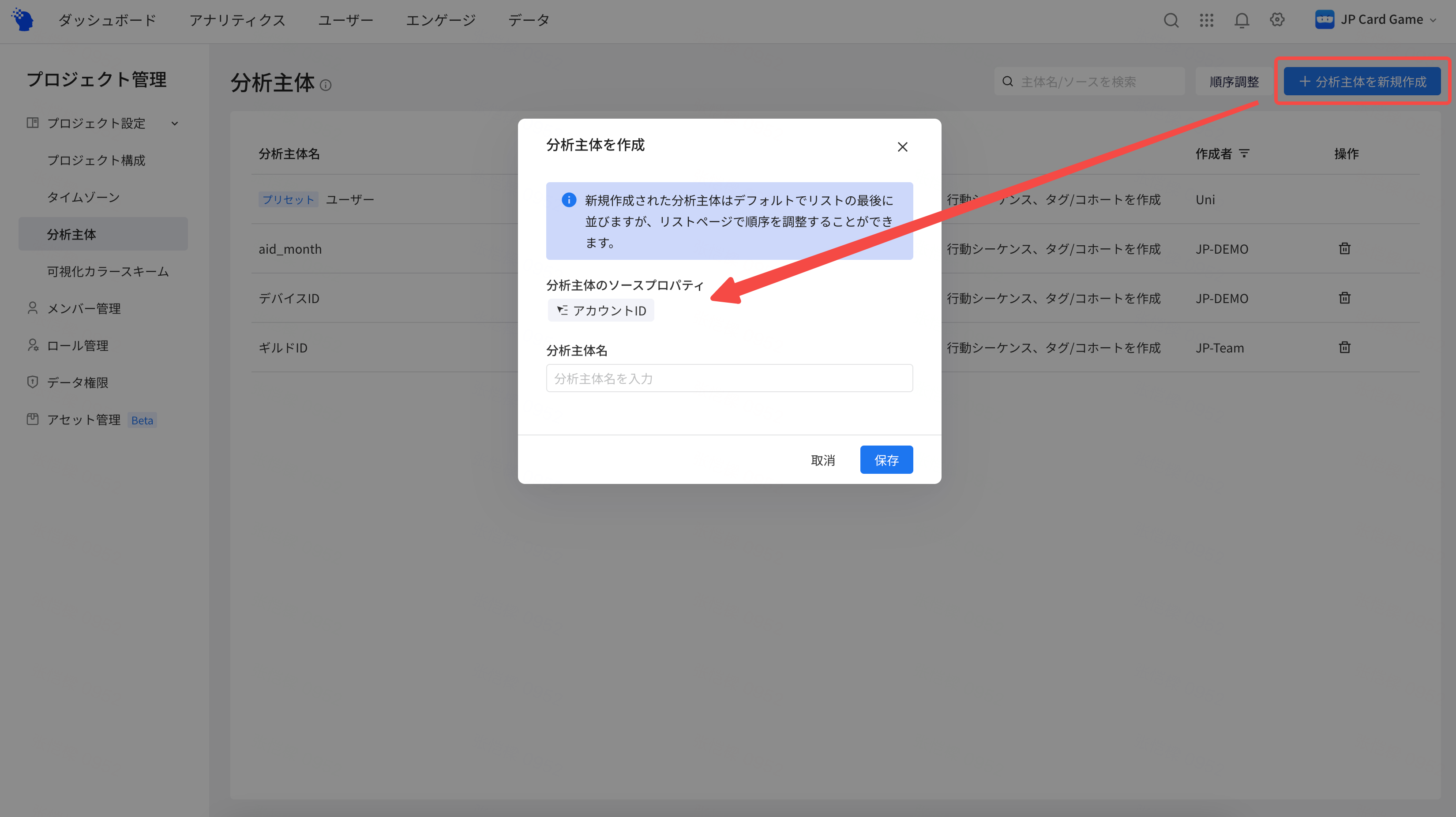
# 分析主体の表示順序を調整
分析主体のデフォルトの並び順は、TEプリセットユーザーID、カスタム分析主体であり、カスタム分析主体は作成時間に基づいて早い順に並べられます。この並び順はモデル内で使用される並び順と一致します。表示順序を調整する必要がある場合は、よりよく使用される分析主体を最初の位置に配置するために、「順序調整」ボタンをクリックしてポップアップウィンドウに入り、分析主体をドラッグして所望の順序に移動させるか、「トップに固定」矢印をクリックしてそれを最初の分析主体として設定することができます。
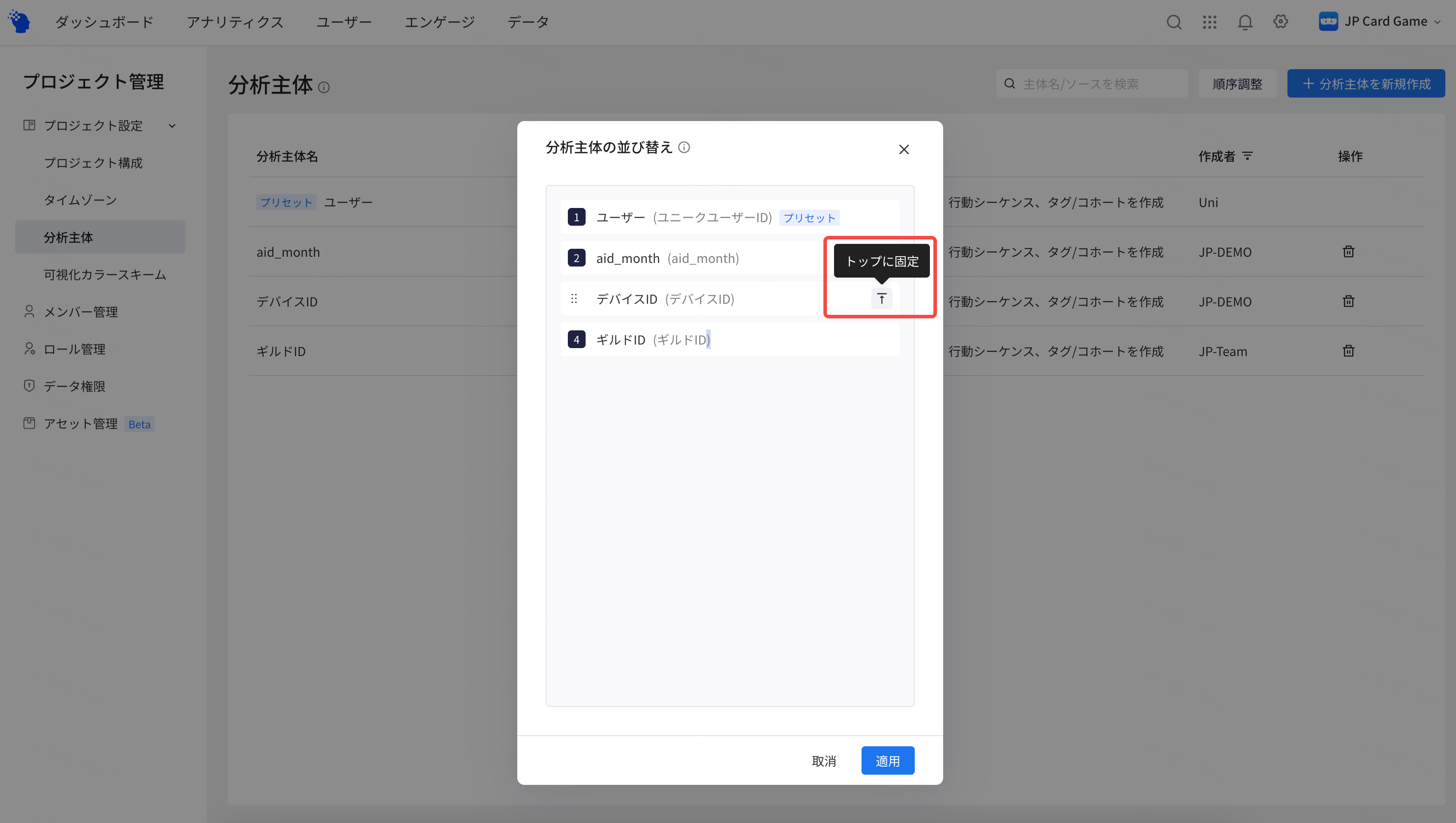
設定が完了した後、新しいレポートを作成する際には、分析の主体が新しい順序で表示されます。
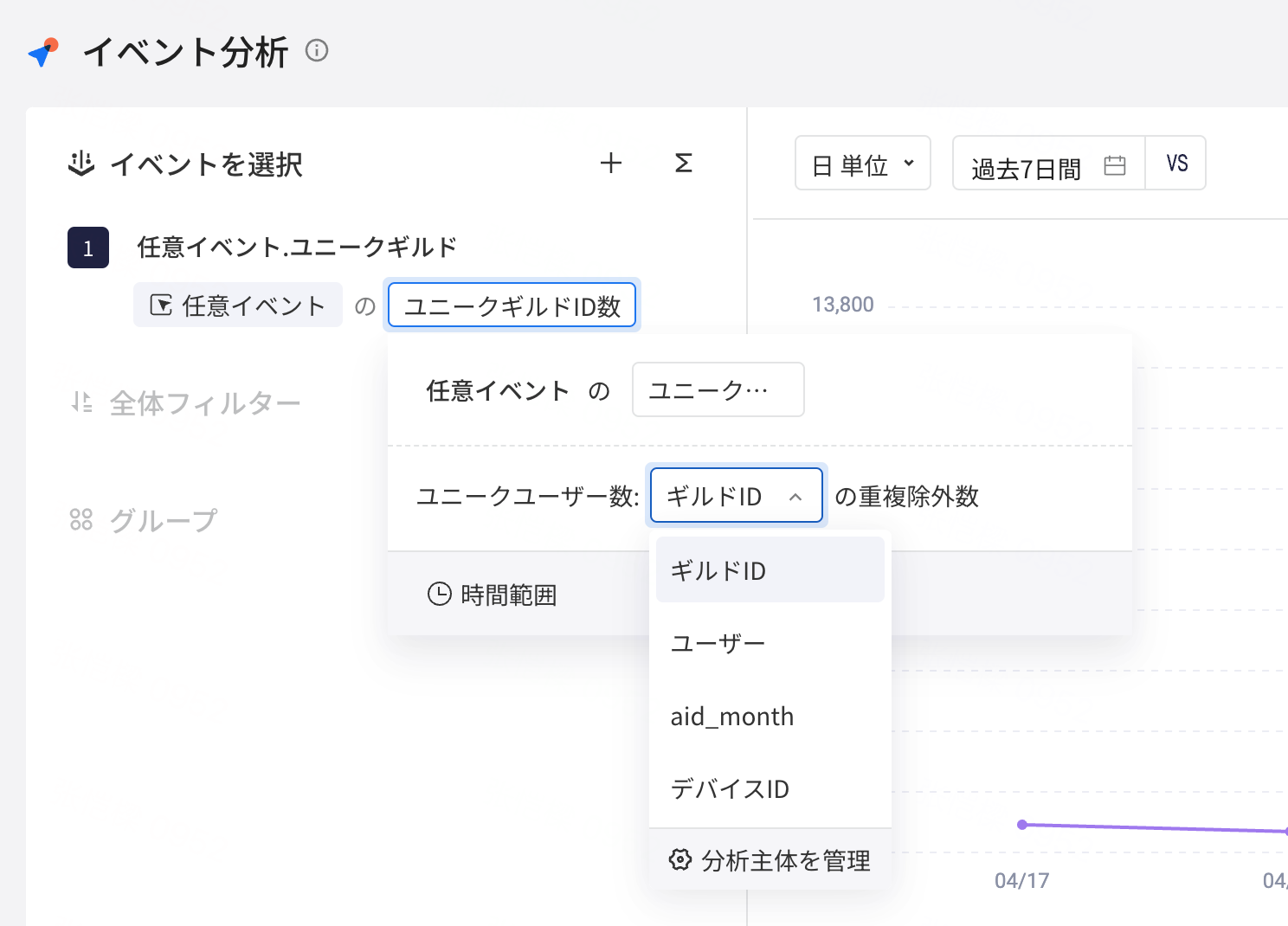
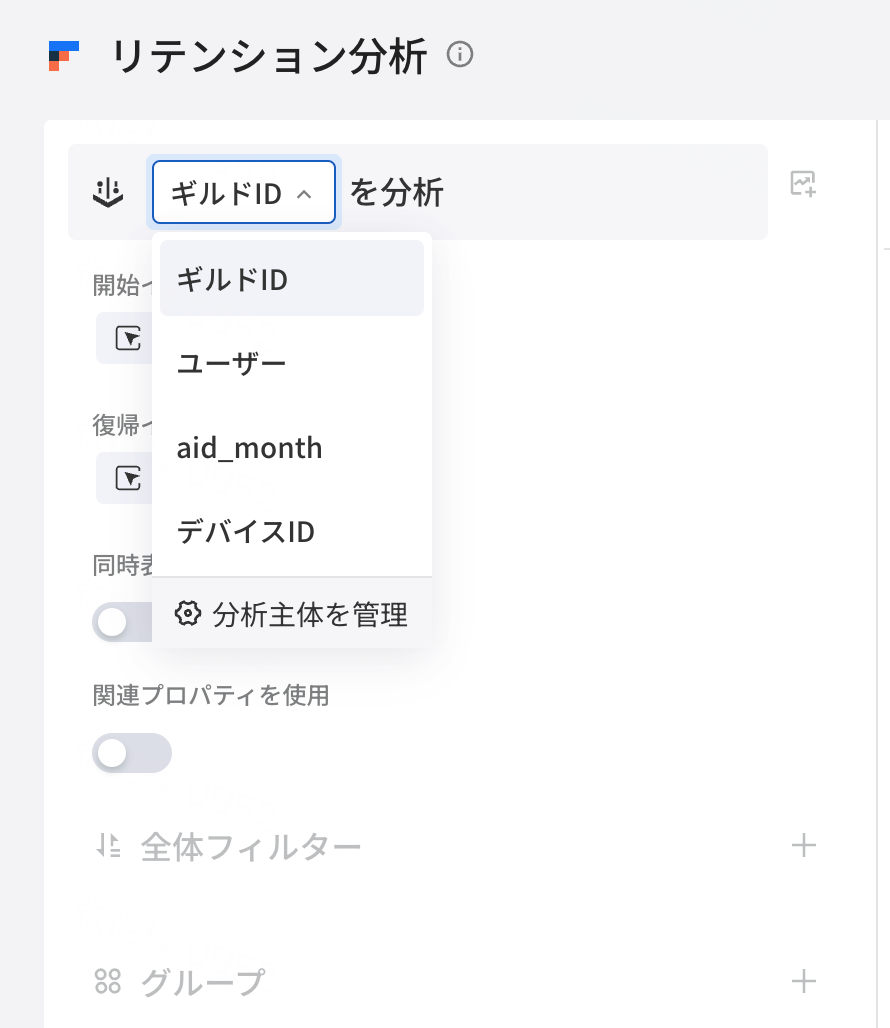
注意すべきは、「トリガーユーザー数」を計算する際に、システムが現在の指標と関係のない分析主体をフィルタリングし、残りの分析主体は設定した相対順序で表示されることです。
# 分析モデルで使用
リテンション分析、ファネル分析、分布分析、インターバル分析の4つの分析モデルは分析主体の切り替えが可能です。切り替え前は、プリセットの分析主体がデフォルトで採用されます。
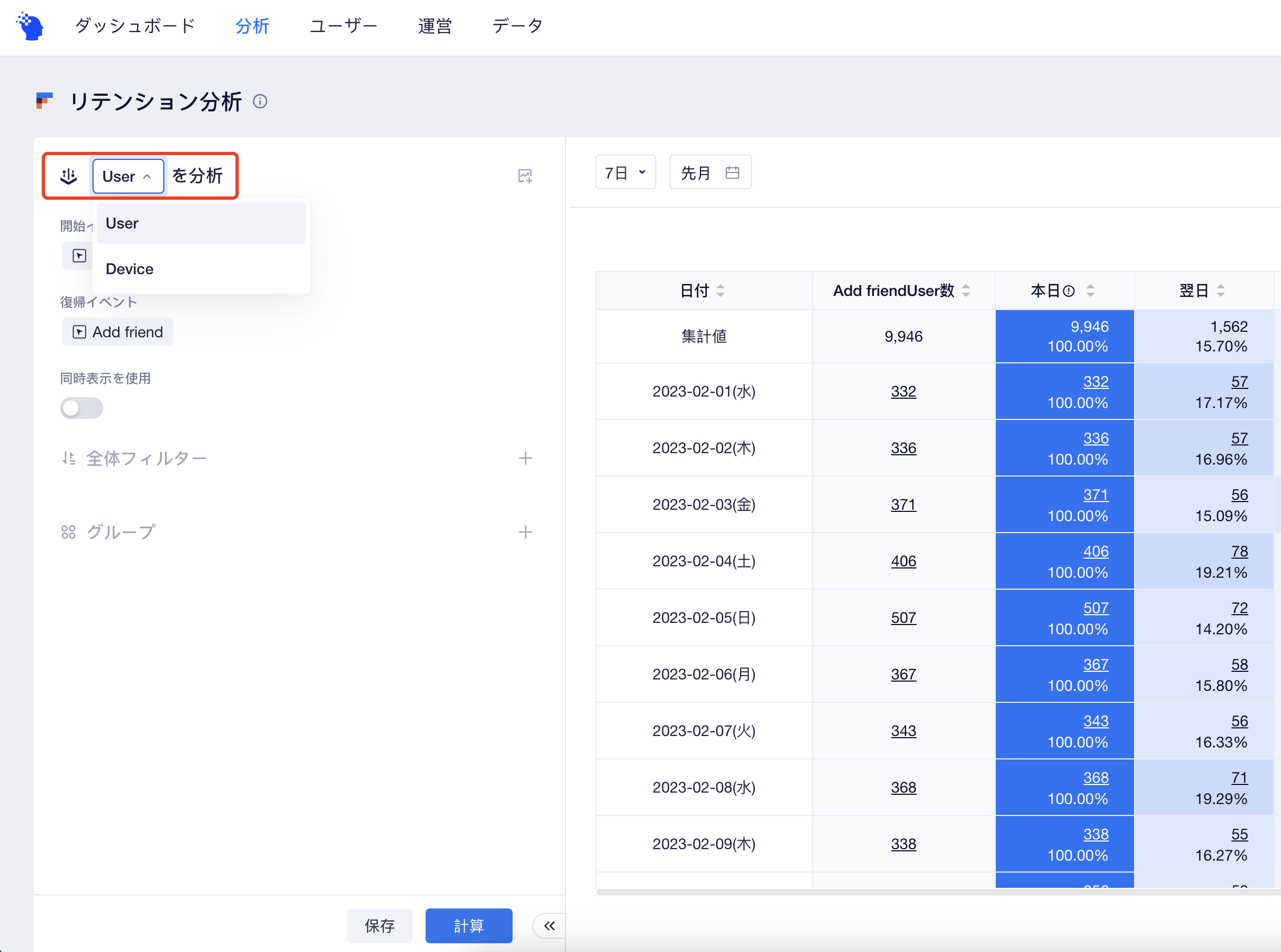
# コホート/タグで使用
コホートまたはタグを作成する際は、構成された分析主体のいずれかを選択する必要があります。コホート/タグは、選択した分析主体と定義を組み合わせて計算されます。カスタム分析主体はコホート/タグの作成に関する詳細は、ユーザーコホートとユーザータグを参照してください。
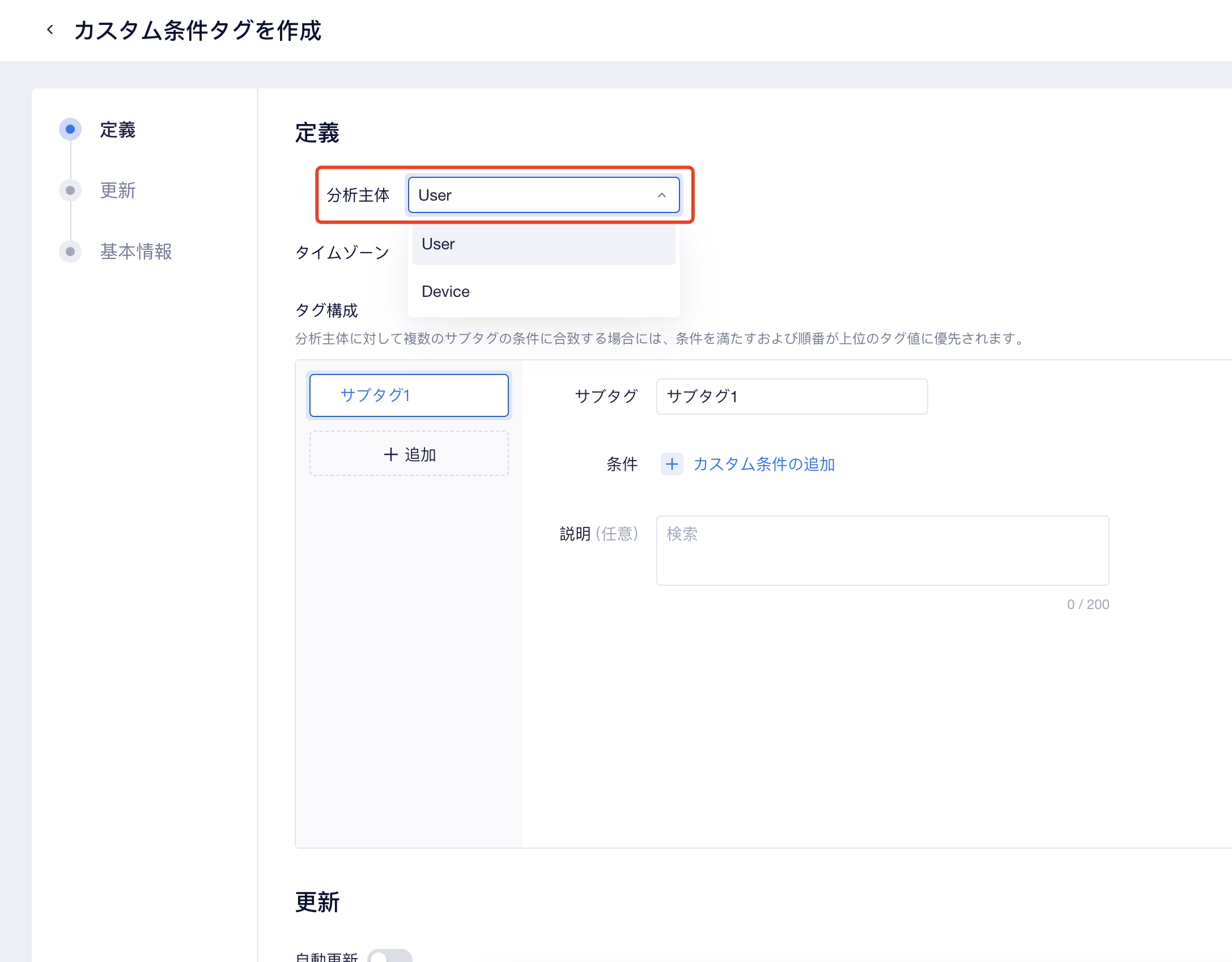
# 事例
# モデルでのカスタム分析主体の使用
リテンション分析、ファネル分析、分布分析、インターバル分析の計算ロジックでは、相関計算を分析主体のソースプロパティに依存する必要があります。例えば、分布分析モデルでは、ユーザーのログイン日数の分布を確認します。結果キャラクターごと、アカウントごとに異なり、一つのアカウントに複数のキャラクターが存在し、いずれかのキャラクターが当日ログインすればカウントされます。
# ユーザーの組織構造を分析
ユーザーはゲームのギルド、ECの店舗、オンライン教育APPの教師など、組織構造に属している可能性があります。これらのディメンションで分析を実行する場合は、分析時に切り替えることができるカスタム分析主体のソースとしてこれらのプロパティを使用することもできます。例えば、分布分析では、課金金額を分析する場合、分析主体を「ギルド」に切り替え、分析結果はギルド配下の全キャラクターの課金金額の合計の分布状況となります。
